Cuando descarga un archivo de Internet, a menudo no puede estar 100% garantizado de que el archivo no haya sido modificado de alguna manera desde el original. Esto podría deberse al sitio desde el que está descargando, a la corrupción debido a errores en el proceso de descarga, a una persona que ha subido el archivo por usted, o posiblemente al más peligroso, el archivo ha sido infectado por un software malicioso.
Una de las formas en que puede identificar si un archivo ha cambiado de su estado original es verificar su firma digital. O puede verificar la integridad de un archivo verificando su valor hash. Cada archivo contiene datos únicos, y cuando aplica un cierto algoritmo llamado "función hash criptográfica", se devuelve un valor de cadena que solo es válido para ese archivo en su estado actual.
Si incluso un byte en el archivo cambia, el valor dado cuando la verificación se ejecuta nuevamente será diferente. Un par de algoritmos hash populares son MD5 y SHA-1 y, a veces, verá estos valores en las páginas de descarga del sitio web. Un buen ejemplo son las imágenes ISO para sistemas operativos como Linux y Windows. Todas las imágenes ISO oficiales de Windows tendrán un hash SHA-1 enumerado en algún lugar en línea que luego puede comparar para ver si el que descargó es idéntico al original.

Si tiene algo como un valor hash basado en MD5 o SHA de un sitio web y desea verificar la integridad del archivo descargado, se requiere una forma de calcular su valor hash. Aquí le mostramos 10 herramientas diferentes que pueden calcular y comparar valores hash, se probaron en Windows 10 y 7.
1. IgorWare Hasher
Hasher es una herramienta gratuita, pequeña, portátil y fácil de usar que puede calcular sumas de comprobación SHA1, MD5 y CRC32 para un solo archivo. Puede buscar el archivo, arrastrar y soltar o agregar una entrada del menú contextual para hacer clic derecho y elegir "Generar hash". También hay una opción para generar un hash a partir de un bloque de texto que puede escribir o pegar en el cuadro. El programa abre una ventana para cada archivo que seleccione, así que no abra más de un par a la vez.
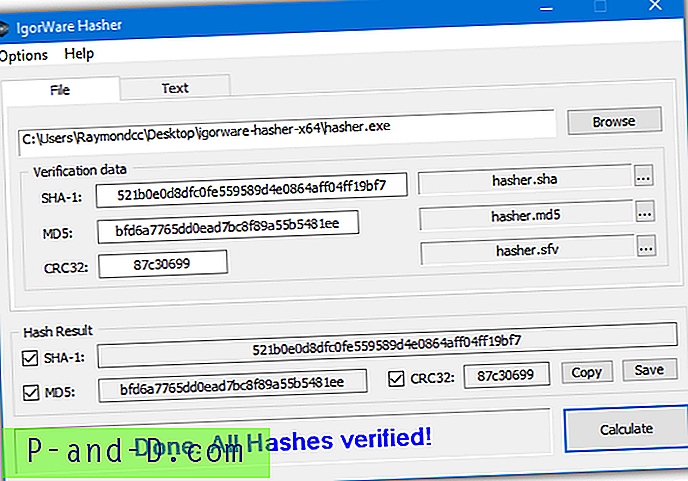
Además de copiar o guardar el resultado hash en un archivo, puede volver a cargar el archivo hash en el programa para compararlo con otro o el mismo archivo. El menú Opciones tiene algunas configuraciones útiles como mantener el programa en la parte superior, hacer que los valores hash sean mayúsculas, calcular automáticamente después de arrastrar y soltar y agregar la entrada del menú contextual. Por alguna extraña razón, Igorware Hasher se descarga como un archivo RAR, así que asegúrese de tener un archivador como WinRAR o 7-Zip para abrirlo.
Descargar IgorWare Hasher
2. HashCheck
HashCheck funciona de una manera ligeramente diferente a una herramienta de verificación tradicional porque se integra en la ventana de propiedades de archivos del sistema. Obtendrá una pestaña adicional llamada Sumas de comprobación junto con las pestañas estándar de Compatibilidad, Detalles, Versiones anteriores, etc. El Hashcheck original es de 2009, pero parece funcionar bien en Windows 10. Una versión más reciente está disponible en GitHub, que veremos También mencione a continuación.
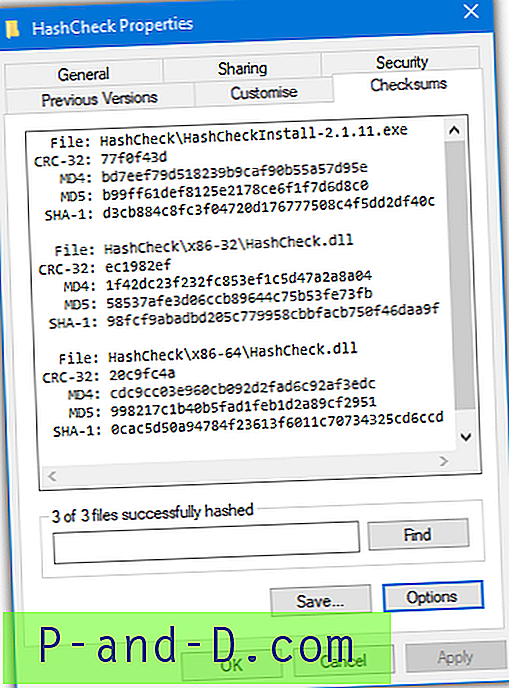
El pequeño instalador (85KB) simplemente registra HashCheck.dll en el sistema, por lo que tiene muy pocos recursos. Haga clic derecho en uno o más archivos o una carpeta y vaya a Propiedades> Sumas de verificación. Los valores para CRC-32, MD4, MD5 y SHA-1 se mostrarán en la ventana. El botón Guardar puede guardar las sumas de verificación del archivo seleccionado en una lista separada para cada método de hash que puede cargar más adelante para ver si alguno de los archivos ha cambiado.
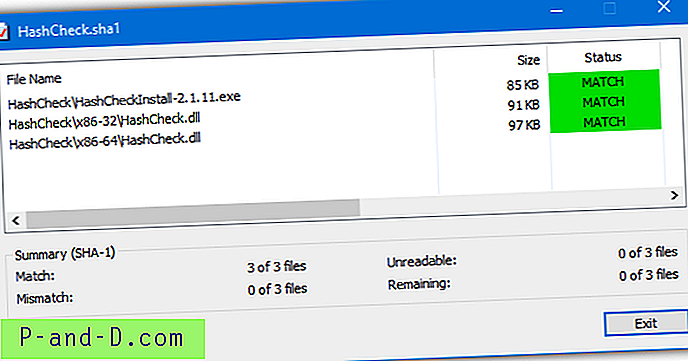
Se puede crear una lista rápidamente desde el menú contextual haciendo clic derecho sobre los archivos y seleccionando "Crear archivo de suma de verificación".
Descargar HashCheck
Como HashCheck es un software de código abierto, alguien ha tomado el código original y lo ha actualizado al agregar algunas características nuevas. Las mejoras notables incluyen compatibilidad con subprocesos múltiples, agregar SHA-256 y SHA-512 (se ha eliminado MD4), calcular solo sumas de verificación seleccionadas, agregar traducciones adicionales y firmar digitalmente los archivos / instalador.
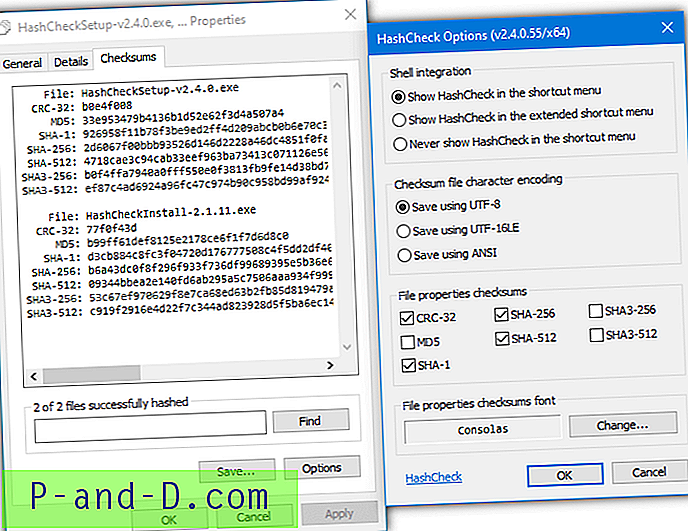
Esta versión de HashCheck es mucho más nueva y de 2016. Fue creada por Christopher Gurnee y está alojada en GitHub. MD5 y SHA-3 están deshabilitados de manera predeterminada en esta versión, pero pueden habilitarse fácilmente en la ventana Opciones.
Descargar HashCheck 2.4 desde GitHub
3. Nirsoft HashMyFiles
HashMyFiles es otra herramienta pequeña y portátil de Nir Sofer que es simple y fácil de usar. La cantidad de formas de abrir archivos es impresionante porque puede agregar uno o varios archivos, carpetas (incluidas las subcarpetas), procesos en ejecución y también mediante comodines con profundidad de carpeta personalizada. También está el menú contextual del Explorador que se puede habilitar manualmente. El programa muestra hashes para CRC32, MD5, SHA-1, SHA-256, SHA-384 y SHA-512. La información general del archivo también se incluye en la pantalla.
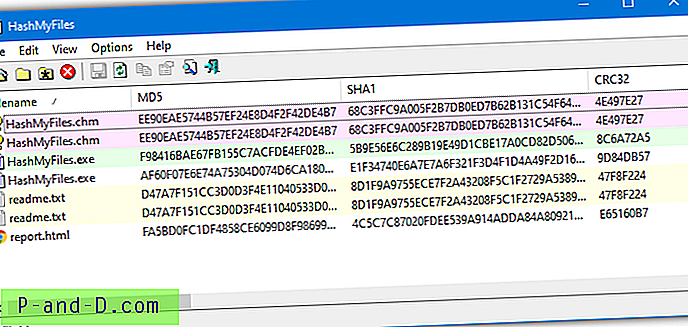
HashMyFiles puede exportar los datos a un archivo TXT, HTML, XML o CSV, pero no puede usarlo para volver a cargarlo en el programa y volver a verificar los archivos más adelante. También hay disponibles varios argumentos de línea de comandos y otras funciones como siempre en la parte superior, información adicional del archivo, texto en mayúsculas y enviar el hash a VirusTotal están en el menú Opciones. También en el menú Opciones, "Marcar hash en el portapapeles" compara un hash en el portapapeles con los archivos y mostrará una coincidencia en verde. "Marcar hashes idénticos" muestra los mismos archivos en diferentes colores.
Descargar HashMyFiles
4. HashTools
HashTools es del desarrollador de software BinaryFortress que crea aplicaciones shareware bien conocidas como DisplayFusion y ClipboardFusion. Este programa es portátil y aceptará un archivo individual, múltiples archivos o una carpeta completa para su procesamiento. Una opción para agregar una entrada "Hash con HashTools" al menú contextual está en la ventana Configuración.
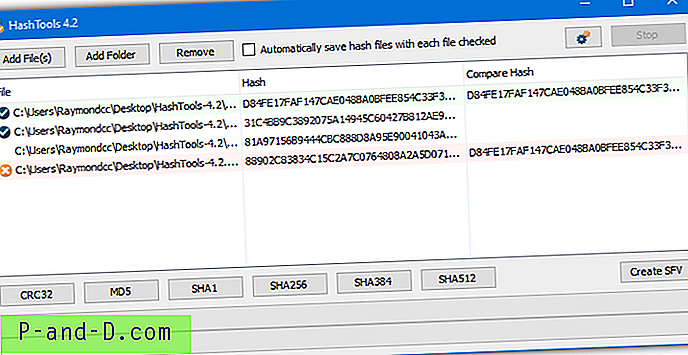
Cuando agrega archivos a HashTools, no se procesarán hasta que presione uno de los botones en la parte inferior para calcular las sumas de verificación apropiadas. CRC32, MD5, SHA-1, SHA-256, SHA-384 y SHA-512 son compatibles. El botón Crear SFV creará sumas de verificación CRC32 para los archivos y los guardará en un archivo SFV que puede usar para verificar más adelante. Hacer clic derecho en un archivo permitirá copiar el hash o su ruta junto con el suministro de un hash manualmente o desde el portapapeles para compararlo.
Descargar HashTools
5. ComputeHash 2.0
ComputeHash es una herramienta pequeña y muy simple de usar sin características avanzadas o confusas. Funciona completamente desde el menú contextual de Windows y simplemente hace clic derecho en un archivo y selecciona la opción "Computer Hash". Mostrará los hash MD5, SHA-1, SHA-256, SHA-384 y SHA-512 a la vez. Haga doble clic en el archivo ejecutable para agregar la entrada al menú contextual, use uninstall.bat para eliminarlo nuevamente.
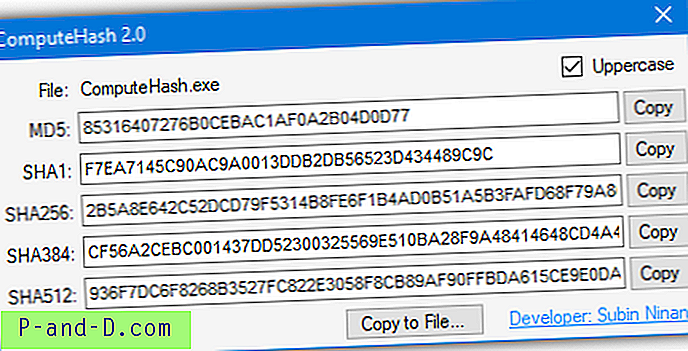
Cada suma de verificación se puede copiar en el portapapeles o todos los valores se pueden guardar en un archivo de texto. La casilla de verificación en mayúscula puede hacer que los valores sean un poco más fáciles de leer. ComputeHash requiere .Net Framework 2, por lo que se solicitará a los usuarios de Windows 10 que lo instalen si aún no está instalado. Aquí estamos viendo la versión 2.0 de 2011, hay una versión 4.4 de 2015, pero descubrimos que no muestra las sumas de verificación correctamente en Windows 7 o Windows 10.
Descargar ComputeHash 2.0
1 2Siguiente › Ver todo

![[Actualizado] ¡Descarga Samsung Smart Switch para PC con Windows gratis!](http://p-and-d.com/img/tech-tips/259/download-samsung-smart-switch.png)


